Det er frustrerende for både brukere og de som drifter nettsider å støte på feil når man besøker en side. En av disse feilene er 405 Method Not Allowed-feilen, som kan føre til at besøkende mister tilliten til nettsiden og søker alternativer. Dette kan resultere i tap av verdifull interaksjon og salgsmuligheter.
Når en server mottar en forespørsel om en gyldig nettside, men avviser HTTP-metoden som brukes i søket, returnerer den en 405-statuskode. Denne koden gir sjelden en detaljert forklaring på avvisningen. Selv om det ikke er ofte forekommende, kan denne feilen påvirke brukeropplevelsen, avhengig av nettleser og operativsystem.
I denne artikkelen skal vi se nærmere på årsakene til feilen «405 Method Not Allowed». Deretter gir vi en steg-for-steg guide for å løse problemet på kort tid, slik at nettsiden din kan fungere optimalt igjen. La oss sette i gang!
Forståelse av «405 Method Not Allowed»-feilen
405 Method Not Allowed-feilen oppstår når en webserver aksepterer en forespørsel fra en nettleser, men avviser den spesifikke HTTP-metoden som er knyttet til forespørselen. Denne HTTP-statuskoden indikerer et problem mellom klienten (nettleseren) og serveren. Feilen klassifiseres som en klientfeil (4xx statusrespons).
Serveren sender 405-feilen hver gang en nettleser forsøker å besøke en bestemt side eller utfører en handling på nettsiden ved hjelp av en HTTP-metode som ikke støttes. Denne feilmeldingen kan også vises som:
- 405 Ikke tillatt
- Metode ikke tillatt
- HTTP 405-feil
- HTTP-feil 405 – Metode er ikke tillatt
- HTTP 405-metoden er ikke tillatt
Det er viktig å huske at 405-feilen som oftest skyldes et problem på klientsiden, altså i nettleserens forespørsel. Likevel kan serverens respons på en klientforespørsel også noen ganger føre til feil.
Fremgangsmåten for å rette opp en 405 Method Not Allowed-feil er den samme, uavhengig av hvilken nettleser som rapporterer feilen. Du kan løse problemet og gjenopprette tilgangen til nettsiden ved hjelp av en strukturert feilsøkingsprosess.
Før vi går inn på prosessen for å løse feilen, la oss se på noen vanlige årsaker.
Vanlige årsaker til «405 Method Not Allowed»-feilen

For å finne de riktige løsningene og sikre en problemfri kommunikasjon mellom klienten og serveren, er det viktig å identifisere den nøyaktige kilden til 405-feilen. Her er noen vanlige årsaker:
Feil HTTP-metode
HTTP-protokollen definerer ulike metoder for en klient (normalt en nettleser) å kommunisere med en webserver. Disse inkluderer GET, POST, PUT, DELETE, HEAD og OPTIONS.
Serveren vil returnere en 405-feil hvis en klient prøver å få tilgang til en bestemt ressurs ved hjelp av en HTTP-metode som ikke støttes eller er feil. Denne feilen kan for eksempel oppstå hvis du prøver å oppdatere data ved hjelp av GET-metoden i stedet for den korrekte POST- eller PUT-metoden.
Feil serverkonfigurasjon
405-feilen kan skyldes et problem med serverkonfigurasjonen. Det er mulig at serverens konfigurasjon ikke støtter HTTP-metoden klienten bruker. Dette kan være et resultat av en utilstrekkelig eller feilaktig serverinnstilling, som ikke gjenkjenner visse HTTP-metoder.
Forespørsler på tvers av opprinnelse
Policyen for samme opprinnelse kan føre til feil ved forespørsler på tvers av opprinnelse, noe som kan resultere i en 405-feil. Nettlesere har sikkerhetskontroller for å hindre skript i å be om ressurser fra andre nettsider enn den som opprinnelig lastet siden (samme opprinnelse).
Hvis et skript på klientsiden prøver å sende en forespørsel på tvers av opprinnelse med en HTTP-metode som ikke støttes, vil serveren avvise forespørselen og vise 405-feilen.
Begrensninger fra brannmur for webapplikasjoner
En webserver kan være beskyttet av en Web Application Firewall (WAF) mot ulike typer trusler. WAF kan konfigureres for å hindre bruk av visse HTTP-metoder som anses som farlige eller unødvendige for applikasjonen.
WAF vil derfor fange opp forespørsler fra klienter som prøver å bruke en av disse forbudte metodene og returnere en 405-feil.
Tilgangskontroll og tillatelser
Utilstrekkelige tillatelser eller feil tilgangskontrollinnstillinger på serveren kan også føre til at 405-feilen vises. For å hindre uautoriserte handlinger kan serveren svare med en 405-feil når en klient forsøker å få tilgang til en ressurs de ikke har tillatelse til.
Nå som du kjenner de vanlige årsakene til 405-feilen, la oss se på noen feilsøkingsmetoder:
Det kan være vanskelig å finne den nøyaktige årsaken til «405 Method Not Allowed»-feilen. For å gjøre feilsøkingen enklere, har vi utarbeidet følgende metoder:
Kontroller URL-en

Det første trinnet for å løse en «405 Method Not Allowed»-feil på klientsiden er å undersøke Uniform Resource Identifier (URL). Problemet oppstår ofte som følge av en feilaktig URL.
De fleste webservere er godt beskyttet og er bygget for å nekte tilgang til feilaktige URL-er for å hindre brukere i å få tilgang til ugyldige nettsider (eller forsøke å nå sider som ikke finnes). Som et resultat vil ikke nettleseren kunne besøke en side som ikke finnes.
Sjekk URL-en nøye for eventuelle manglende tegn, inkonsekvenser eller skrivefeil. En tilsynelatende ubetydelig skrivefeil kan være årsaken til feilmeldingen. Derfor må nettadressen din være helt korrekt for å laste inn nettsiden på riktig måte.
Sjekk om nettsiden nå lastes inn som den skal etter at du har gjort de nødvendige endringene i URL-en. Skriv inn den oppdaterte URL-en i nettleseren for å bekrefte at siden vises som forventet.
Angre nylige oppdateringer
Oppdateringer er viktig da de gir feilrettinger og forbedringer til WordPress-nettsteder. Noen ganger kan oppgraderinger likevel forårsake problemer, inkludert feilen «405 Method Not Allowed».
Identifiser nylige oppdateringer: Hvis du opplever en 405 Method Not Allowed-feil etter å ha installert en oppdatering, kan det være årsaken til feilen. Dette gjelder både WordPress-kjerneoppdateringer, og oppdateringer på temaer og plugins.
Vurder å tilbakestille: Vurder å gå tilbake til den forrige WordPress-versjonen hvis du mistenker at en oppgradering er årsaken til problemet. Sørg for at du har en fullstendig sikkerhetskopi av nettsiden din før du fortsetter. Det er viktig å ta sikkerhetskopi før du gjør permanente endringer på nettsiden.
Bruk en plugin for tilbakestilling: Selv om det er mulig å gjøre en manuell tilbakestilling, vil en plugin gjøre prosessen raskere. Vi anbefaler derfor pluginen WP Downgrade for å gå tilbake til en tidligere versjon. Den effektiviserer tilbakestillingsprosessen og reduserer risikoen for feil.
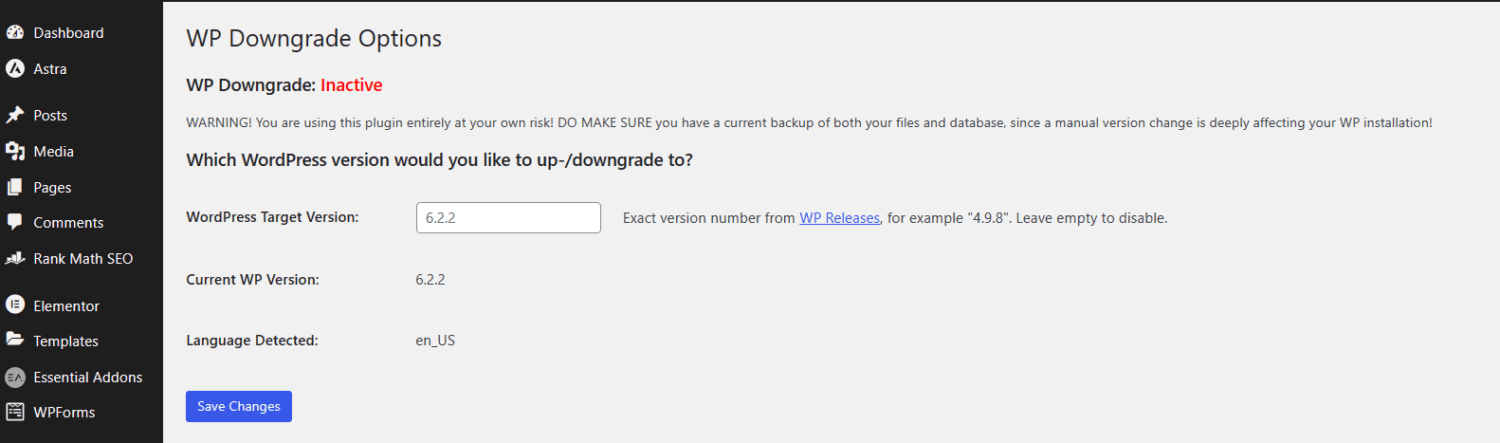
Gjennomfør tilbakestillingen nøyaktig: Du kan starte tilbakestillingen ved hjelp av WP Downgrade-pluginen. Følg instruksjonene og sett inn versjonen du ønsker å gå tilbake til for å gjøre en nøyaktig nedgradering.
Overvåk og fortsett: Sjekk nettsiden din for stabilitet, og rull tilbake den nyeste versjonen hvis det løser feilen «405 Method Not Allowed». Når du er sikker på at problemet er løst, kan du bestemme om du vil bruke oppdateringene på nytt, eller gå tilbake til den nyeste versjonen ved hjelp av sikkerhetskopien.
Avinstaller plugins og temaer
Plugins og temaer er viktig for å forbedre funksjonaliteten og det visuelle uttrykket på WordPress-nettsiden din. Du kan tilpasse utseendet ved å bruke et tema og legge til nye funksjoner og forenkle komplekse oppgaver ved hjelp av en plugin.
Identifiser potensielle problemer: Det er viktig å være klar over at plugins og temaer kan forårsake problemer, på samme måte som programvareoppdateringer. Dette skyldes at nye funksjoner endrer hvordan nettsiden fungerer. Det kan også oppstå konflikter eller kompatibilitetsproblemer mellom flere plugins og temaer, og WordPress-versjoner.
Avinstaller problematiske plugins: Vurder å fjerne plugins som kan være årsaken til 405 Method Not Allowed-feilen. Start med å gå til Plugins-fanen i WordPress-dashbordet. Her finner du en fullstendig liste over alle installerte plugins:
- Logg inn i WordPress-administrasjonsdashbordet
- Gå til Plugins > Installerte plugins
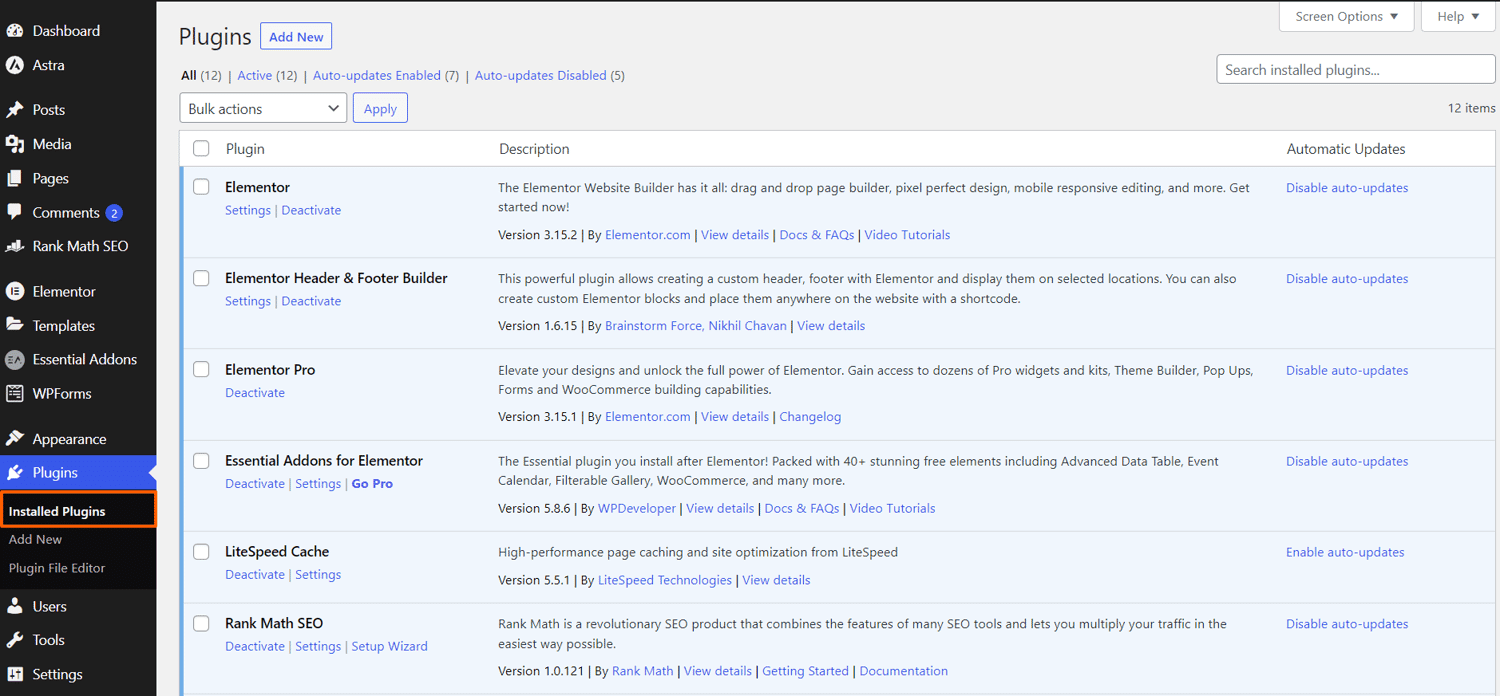
Sekvensiell avinstallering og testing av plugin: Du kan starte feilsøkingen ved å avinstallere hver plugin enkeltvis. Sjekk nettsiden etter hver fjerning for å se om feilen fortsatt eksisterer. Denne metoden hjelper deg med å finne den nøyaktige pluginen som er årsaken til problemet:
- Deaktiver en plugin.
- Sjekk nettsiden din for feilen.
- Hvis feilen fortsatt er der, reaktiver pluginen og fortsett til neste.
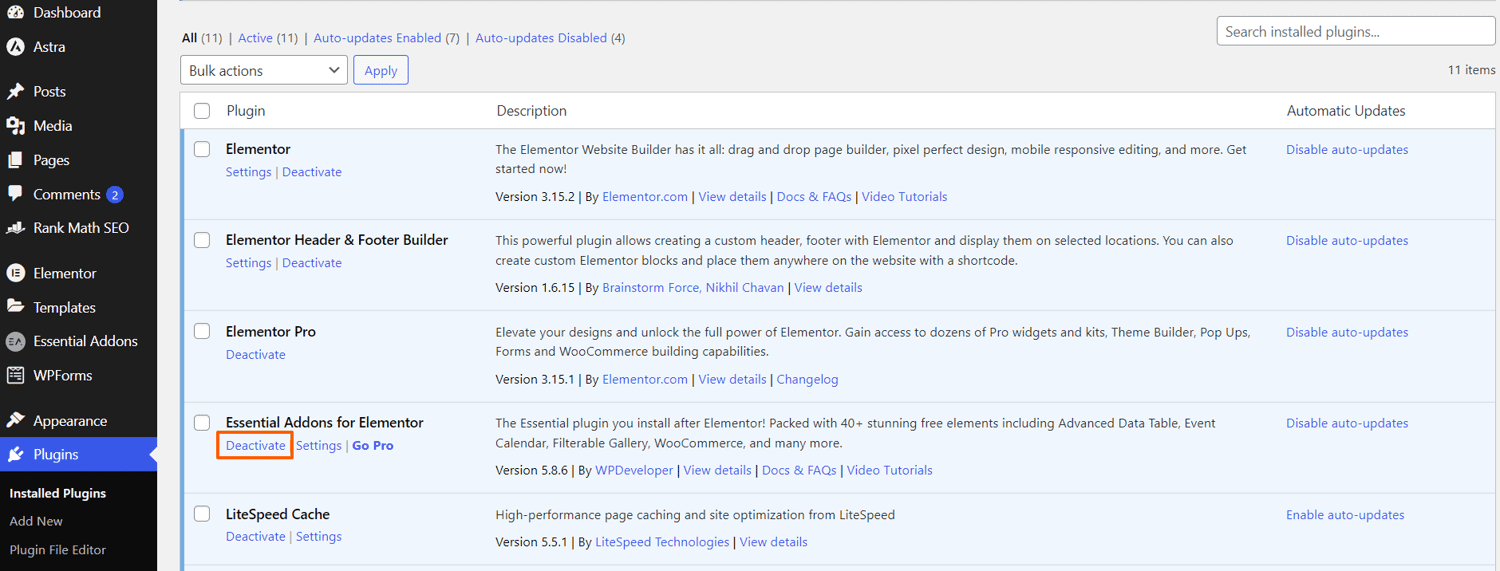
Håndter tema-relaterte problemer: Etter å ha evaluert plugins, går du videre til det aktuelle temaet. Gjenta testingen og avinstalleringen for å finne ut om temaet forårsaker problemet:
- Gå til «Utseende»-delen i WordPress-dashbordet.
- Aktiver standardtemaet (f.eks. Twenty Twenty-tre).
- Sjekk om feilen fortsatt er der.
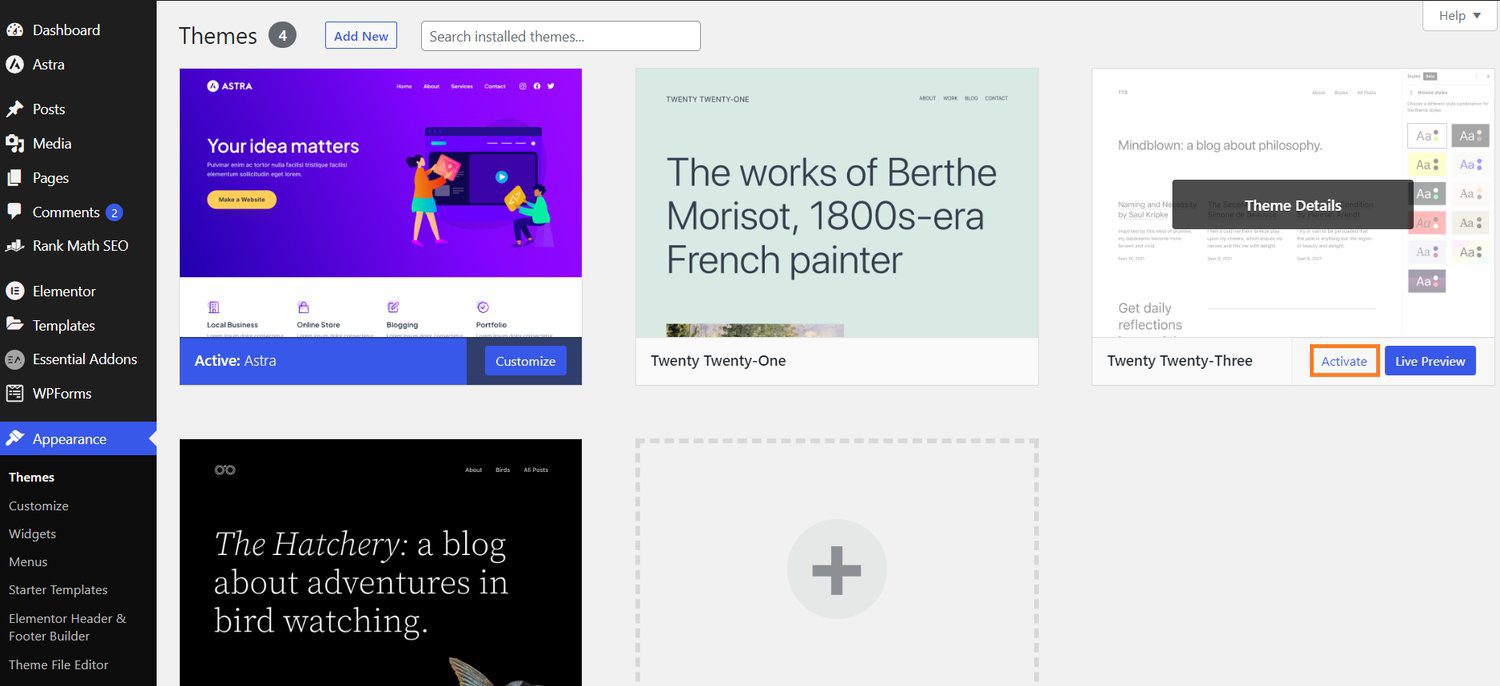
Bestem riktig handling: Hvis pluginen er viktig for nettsidens drift eller virksomhetens mål, kontakt utvikleren. Ellers bør du vurdere å fjerne den eller finne et alternativ. Prioriter en plugin eller et tema som opprettholder nettsidens funksjonalitet uten å forårsake feil.
Se over databaseendringer
«405 Method Not Allowed»-feilen kan skyldes endringer i databasen. Mange tillatelser kan gis til ulike plugins eller temaer som er installert på nettsiden din. Disse temaene og pluginsene kan også ha tilgang til databasen din.
Derfor vil fjerning av en utvidelse ikke alltid løse 405-feilen som oppstår på nettsiden din. Du må se over og løse endringene som er gjort i databasen.
Tilgang til databasen og SQL-fanen: Avhengig av hvilken type database du bruker, må du følge ulike metoder når du ser etter endringer i databasen. For å evaluere databasejusteringer kan du gjøre følgende:
- Få tilgang til cPanel med påloggingsinformasjonen din.
- Rull ned til Databaser-delen og klikk på phpMyAdmin.
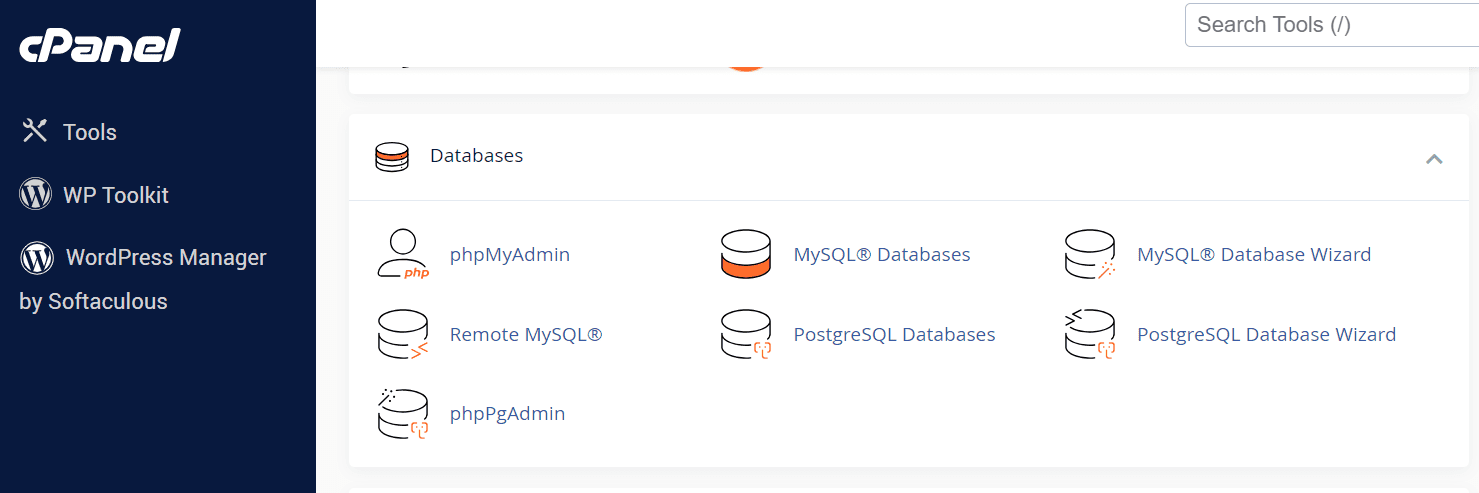
- Velg databasen din fra venstre side i phpMyAdmin.
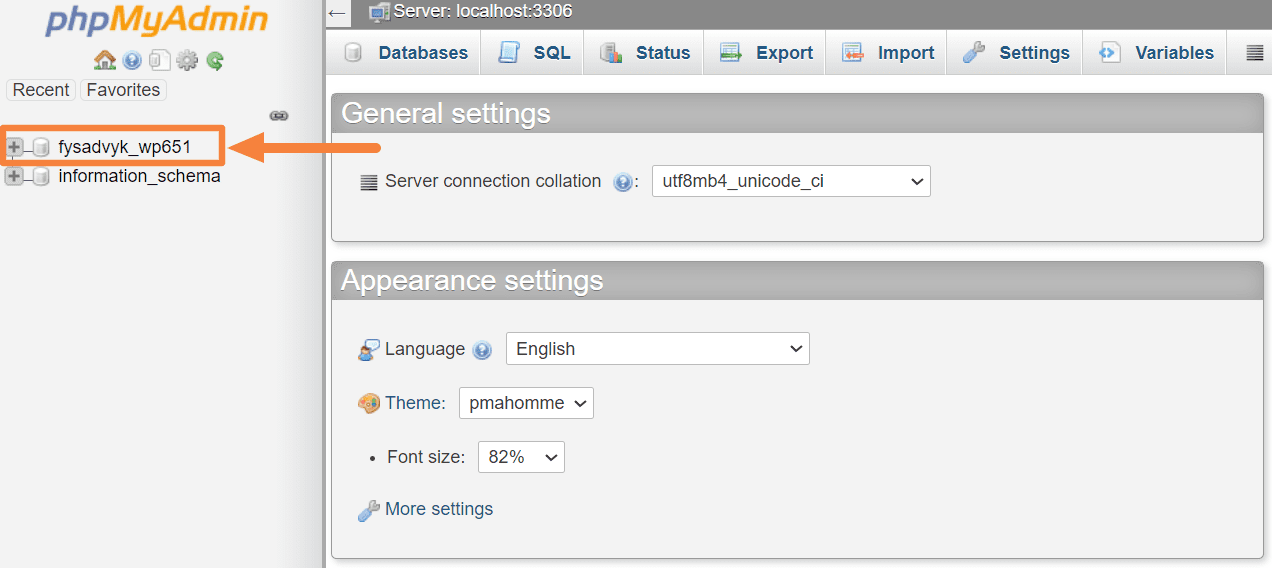
Gå til SQL-fanen for å kjøre spørring: På dette tidspunktet må du skrive inn en spørring og erstatte den for å finne uregelmessigheter i de siste oppdateringene.
- Velg SQL-fanen i databasen.
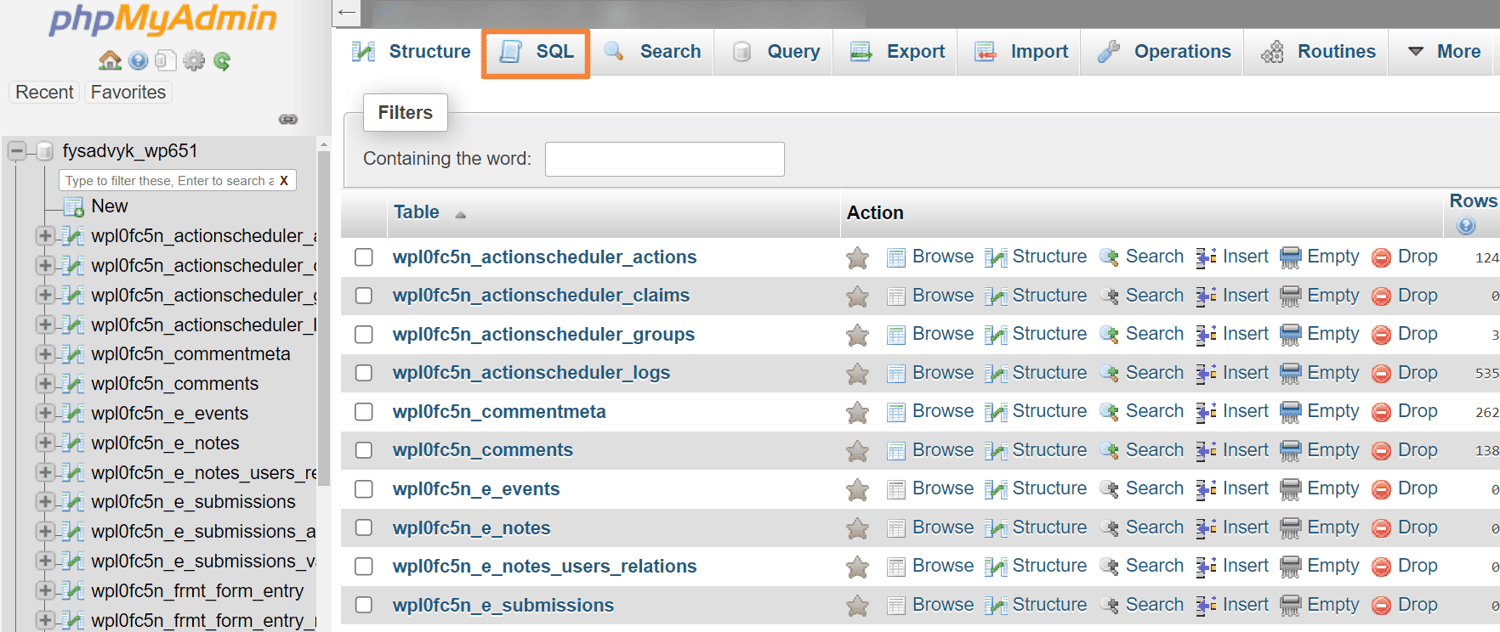
- Skriv inn følgende spørring og erstatt dbname med navnet på databasen din.
SELECT
UNIX_TIMESTAMP(MAX(UPDATE_TIME)) AS last_update
FROM
information_schema.tables
WHERE
TABLE_SCHEMA = 'dbname'
GROUP BY
TABLE_SCHEMA;
Identifiser mistenkelige tabeller og poster: Undersøk hver tabell og post i databasen din for å se om noen kan ha blitt tuklet med av plugins. Gå videre til neste trinn hvis du finner ulovlige endringer.
Tilbakestill uønskede endringer: Tilbakestill alle uønskede endringer som er gjort i databasen din raskt. Dette kan inkludere å gå tilbake til en tidligere konfigurasjon eller gjøre visse endringer.
Forhåpentligvis er feilen «405 Method Not Allowed» nå løst ved å følge de ovennevnte metodene.
Kontroller serverkonfigurasjonen
Du kan kontrollere serverkonfigurasjonen gjennom cPanel og sjekke om potensielle endringer forårsaker 405-feilen. Sjekk ut følgende trinn:
Få tilgang til cPanel: Få tilgang til cPanel som tilbys av hosting-leverandøren ved å logge inn på kontoen din. Du kan håndtere en rekke elementer på nettsiden din via denne plattformen, inkludert serverinnstillinger.
Finn Filbehandling: Gå til «Filer»-delen i cPanel og velg «Filbehandling». Dette programmet lar deg bla gjennom og endre filer i mappene på nettsiden din.
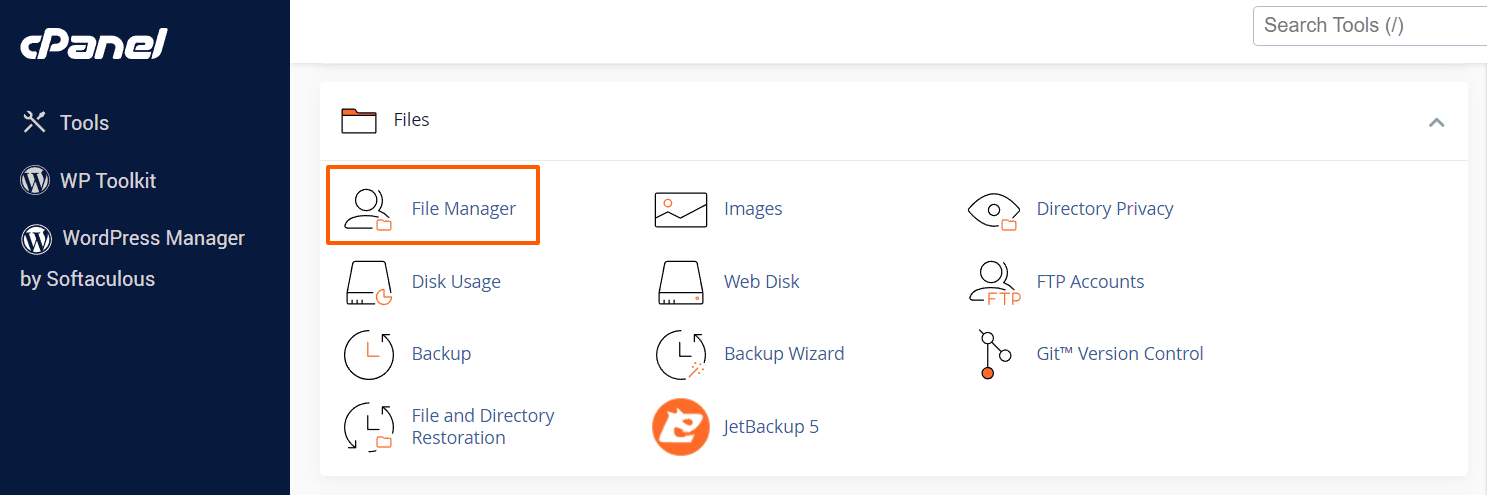
Gå inn i rotkatalogen: Finn og velg rotkatalogen til nettsiden din når du er i filbehandlingen. Denne går vanligvis under navnet «public_html» eller samsvarer med domenenavnet ditt.
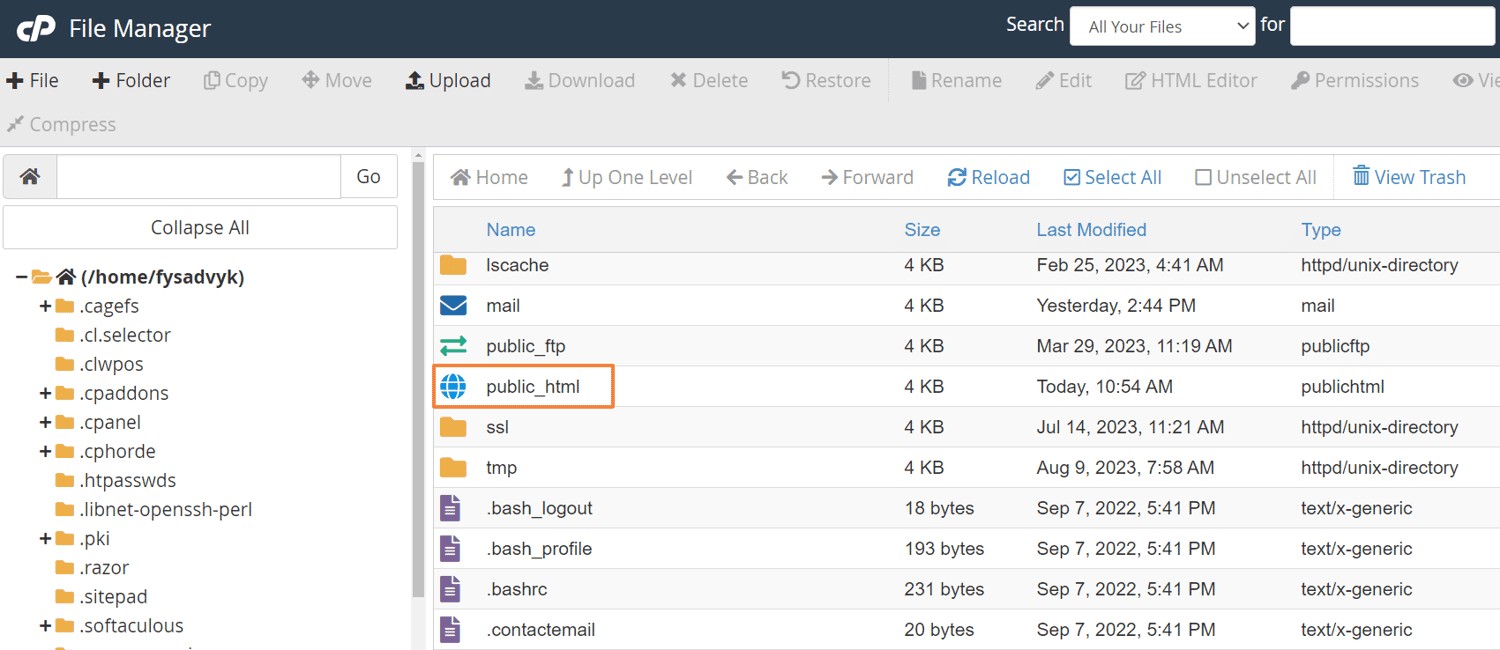
Utforsk og endre .htaccess-filen: Søk i rotkatalogen etter .htaccess-filen. Velg «Rediger» fra menyen etter at du høyreklikker på filen. Du kan deretter endre filens innhold.
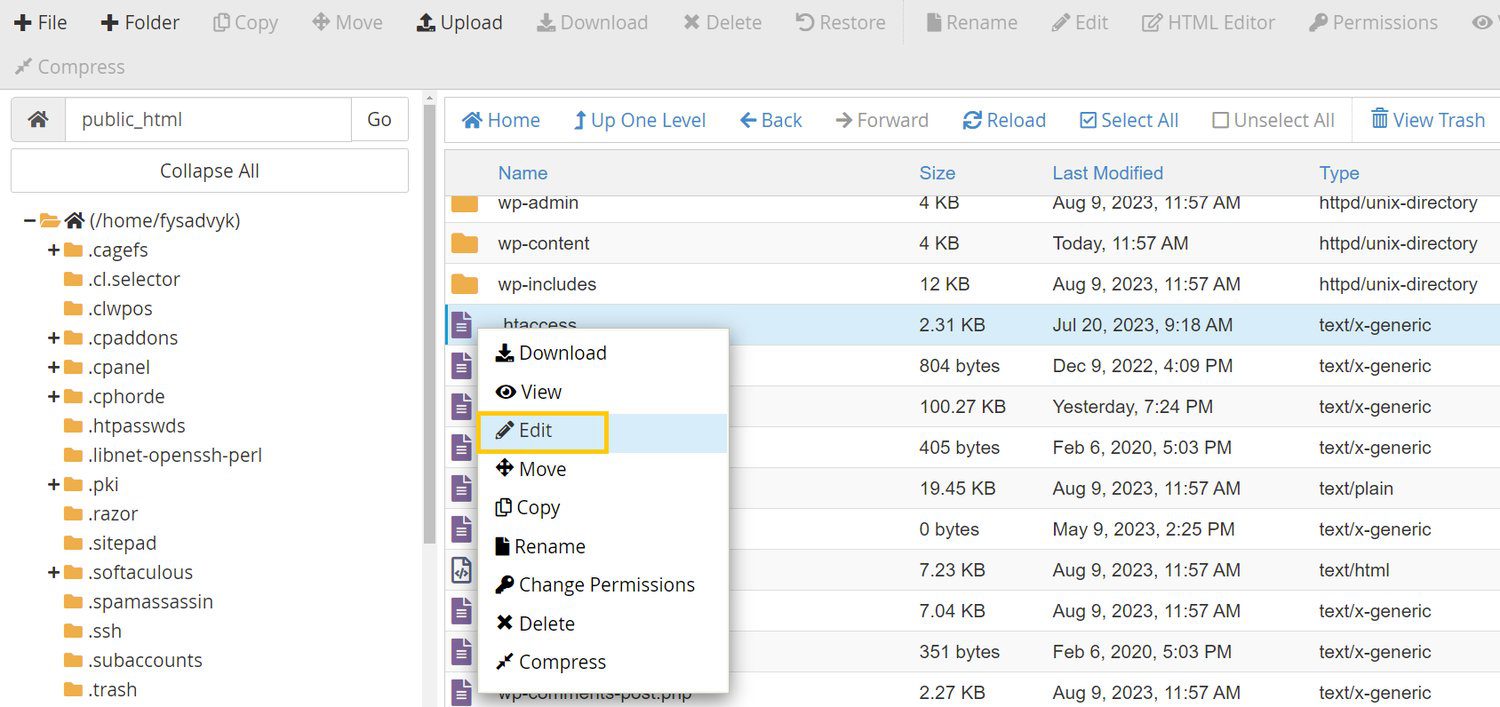
Sjekk og kommenter ut Rewrite-direktiver: Se etter linjer med Rewrite-direktiver i .htaccess-filen. Disse direktivene kontrollerer endring og omdirigering av URL-er.
Undersøk eventuelle direktiver som kan føre til problemet «405 Method Not Allowed». Legg til en «#»-hashtag på slutten av linjen som inneholder [R=405, L]
RewriteEngine on
RewriteCond %{REQUEST_URI} ^/users/create/?.*$
RewriteCond %{REQUEST_Method} = GET
RewriteRule ^(.*)$ http://xyz.com [R=405,L]
Lagre endringer: Når de riktige endringene er gjort, lagrer du endringene i .htaccess-filen. Du må også passe på at endringene dine er nøyaktige og konsistente med feilsøkingsprosedyrene dine.
Test og observer: Vurder de problematiske omskrivingsdirektivene og besøk nettsiden din for å sjekke brukervennligheten. Følg med på «405 Method Not Allowed»-advarselen. Hvis problemet er løst, betyr det at de kommenterte instruksjonene var en faktor i problemet.
Utforsk logger på serversiden
De fleste webapplikasjoner fører logger på serversiden som sporer deres samhandlinger og aktiviteter. Applikasjonslogger gir en detaljert historikk over alle programoperasjoner, for eksempel forespurte sider og databaseresultater.
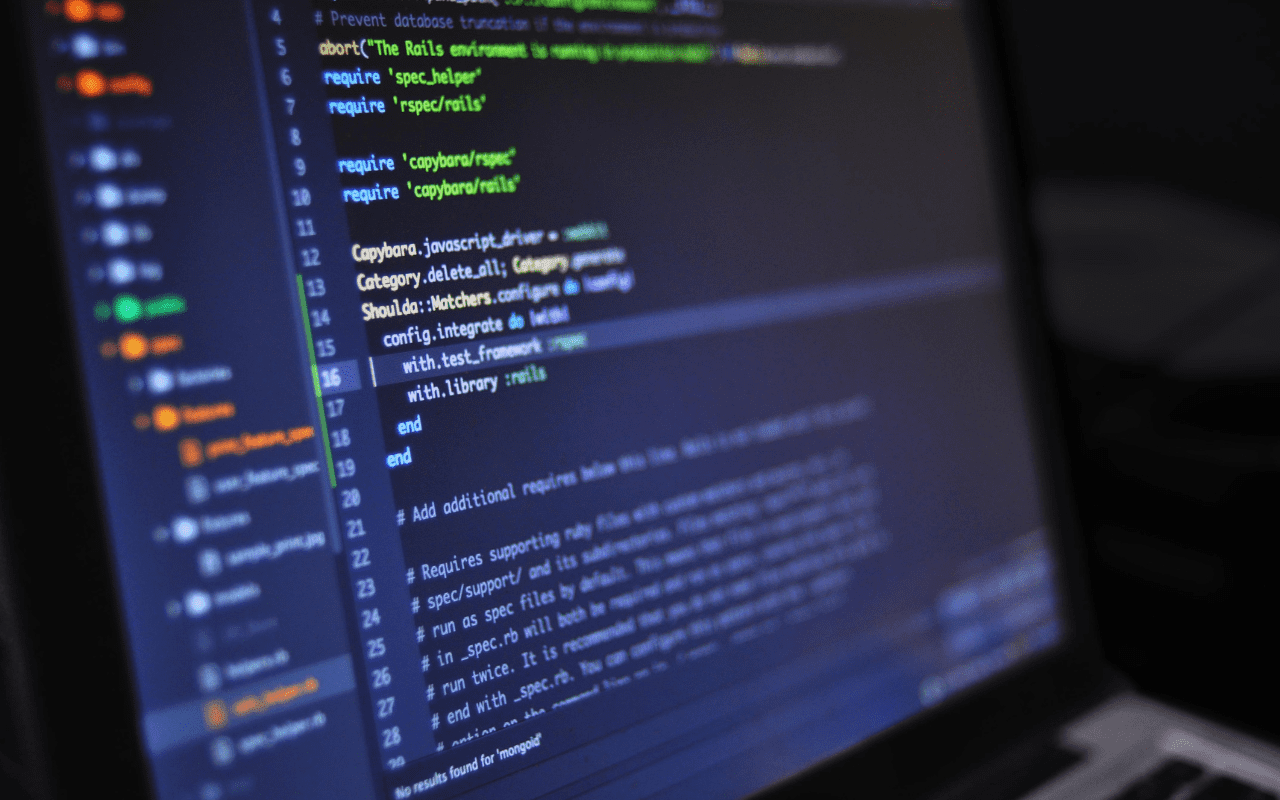
Forstå forskjellen: Applikasjons- og serverlogger: Skille applikasjonslogger fra serverlogger. I motsetning til applikasjonslogger, gjelder serverlogger infrastrukturen som støtter applikasjonen. Serverlogger gir innsikt i serverens tilstand, status og ytelse.
Få tilgang til WordPress-serverlogger: Bruk Secure File Transfer Protocol (SFTP) for å få tilgang til WordPress-serverens poster. Finn «logger»-mappen i katalogens rot. Denne katalogen inneholder WordPress-tilgangslogger og feillogger, som heter:
- «access.log» og
- «error.log».
Naviger gjennom logger: Undersøk dataene sekvensielt ved hjelp av en metode som ligner på tidligere trinn. Sjekk innholdet for unormale oppføringer som kan indikere problemer. Du kan også samarbeide med en utvikler, om nødvendig, og gjennomføre en grundig analyse.
Be om utviklerhjelp: Rådfør deg med utvikleren din hvis du finner loggoppføringer som ser uvanlige ut eller krever ekspertanalyse. Deres kunnskap kan hjelpe med å identifisere uregelmessigheter og mulige årsaker til feilen «405 Method Not Allowed».
Valider A-postene
For å løse feilen «405 Method Not Allowed» kan du se på Domain Name System (DNS)-postene dine. Se spesielt på A-postene, som refererer til DNS-posten som tilordner et domene eller underdomene til en IP-adresse. Her er prosessen for å validere A-postene ved hjelp av cPanel:
Logg på cPanel-kontoen din: Logg på cPanel-kontoen din fra hosting-leverandøren for å få tilgang til DNS-postene dine. Dette sikrer at A-postene er autentiske, og gjør verifiseringen enklere.
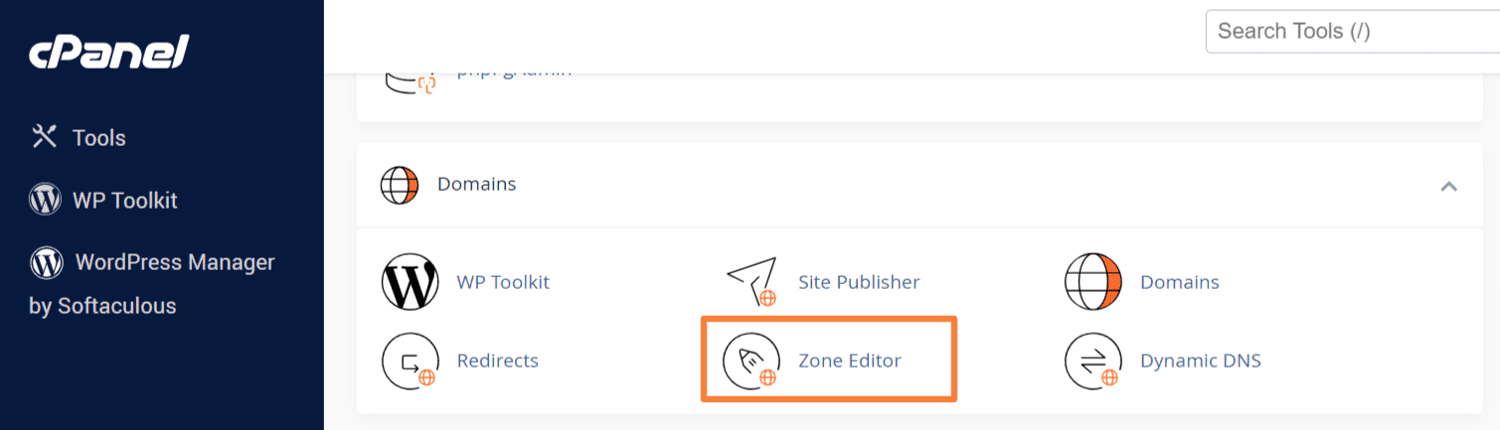
Få tilgang til DNS Zone Editor: I cPanel ruller du ned til Domener-delen og klikker på Zone Editor-alternativet. Dette verktøyet lar deg administrere og endre DNS-postene for domenet ditt.
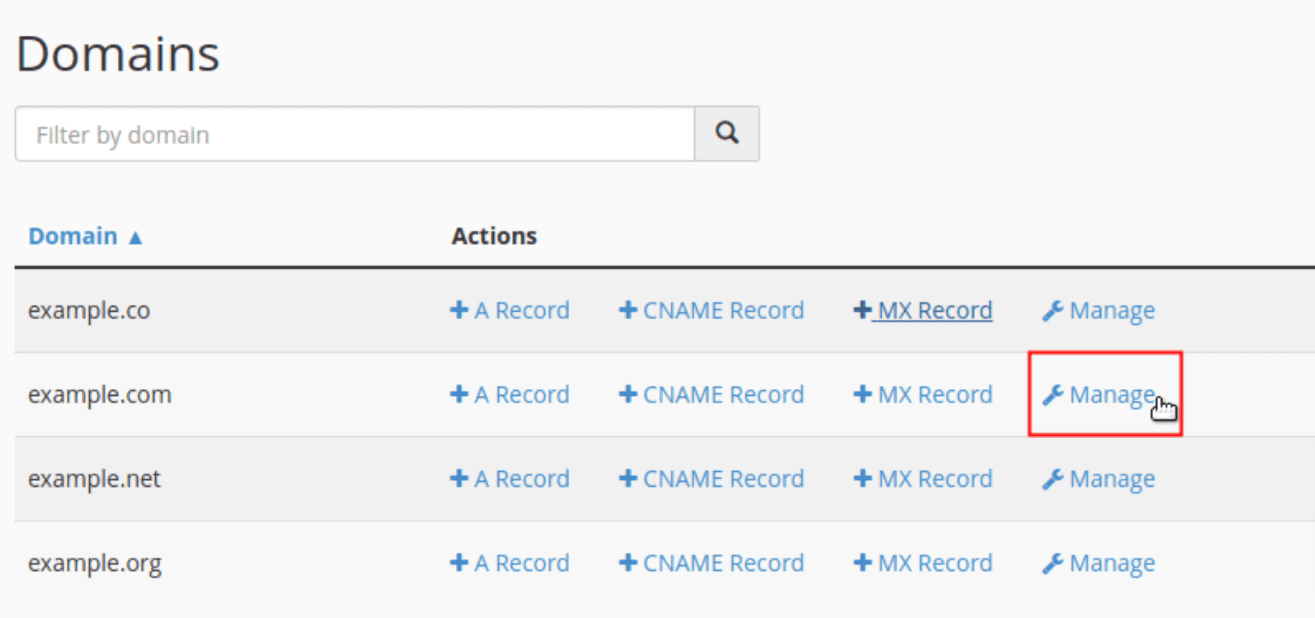
Inspiser A-postdetaljer: Få tilgang til DNS Zone Editor og se gjennom detaljene for A-postene dine. Sjekk spesielt følgende detaljer:
- Type: Sørg for at posttypen er riktig angitt som A.
- Navn: Sørg for at navnet stemmer overens med «@» hvis domenet eller underdomenet tilsvarer en IP-adresse.
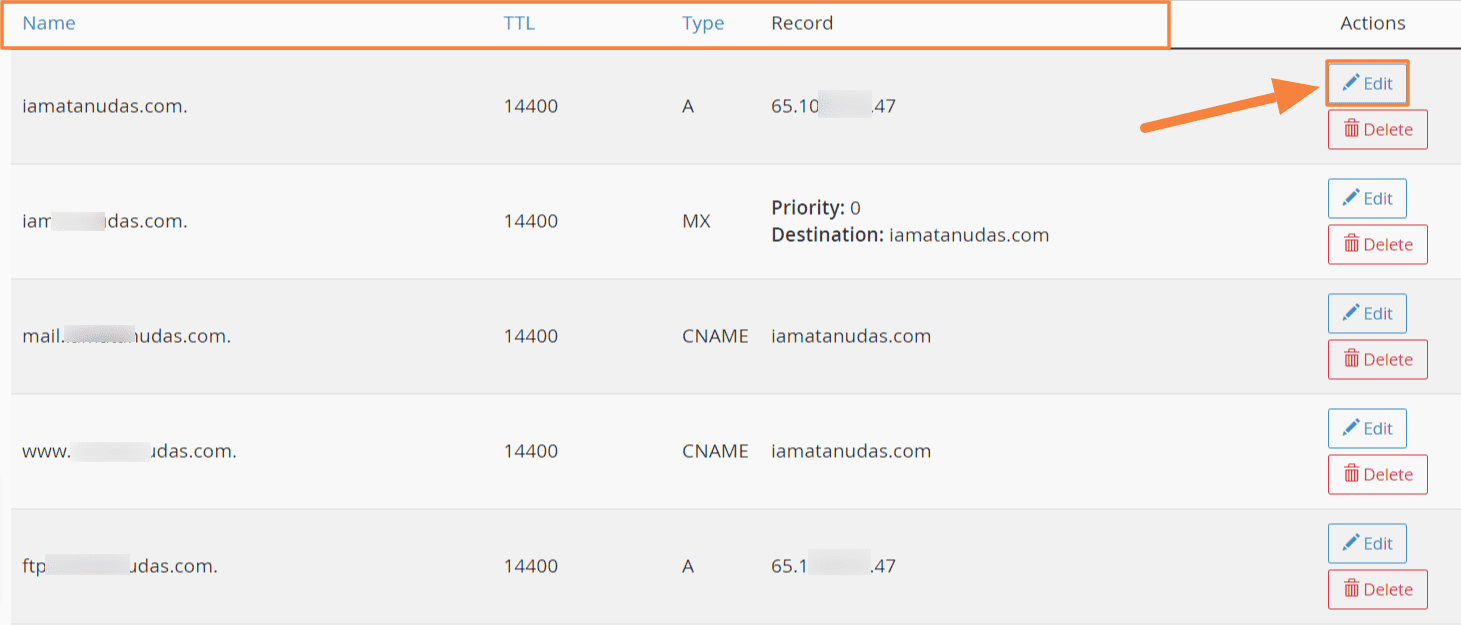
- Peker på: Bekreft at domenet eller underdomenet peker nøyaktig til den tiltenkte IP-adressen.
- Time to Live (TTL): Vurder TTL-verdien, som angir varigheten som DNS-resolveren cacher spørringen. Den vanlige innstillingen er 14400 sekunder eller 4 timer, selv om dette kan variere avhengig av hosting-leverandøren.
Tilbakestill tillatelser for filer og mapper
For å løse «405 Method Not Allowed»-feilen kan du også tilbakestille filtillatelsen til standardverdien. Følg disse trinnvise tilnærmingene for å tilbakestille fil- og mappetillatelser ved hjelp av cPanel:
- Logg inn på cPanel
- Naviger til Filer-delen og klikk på Filbehandling
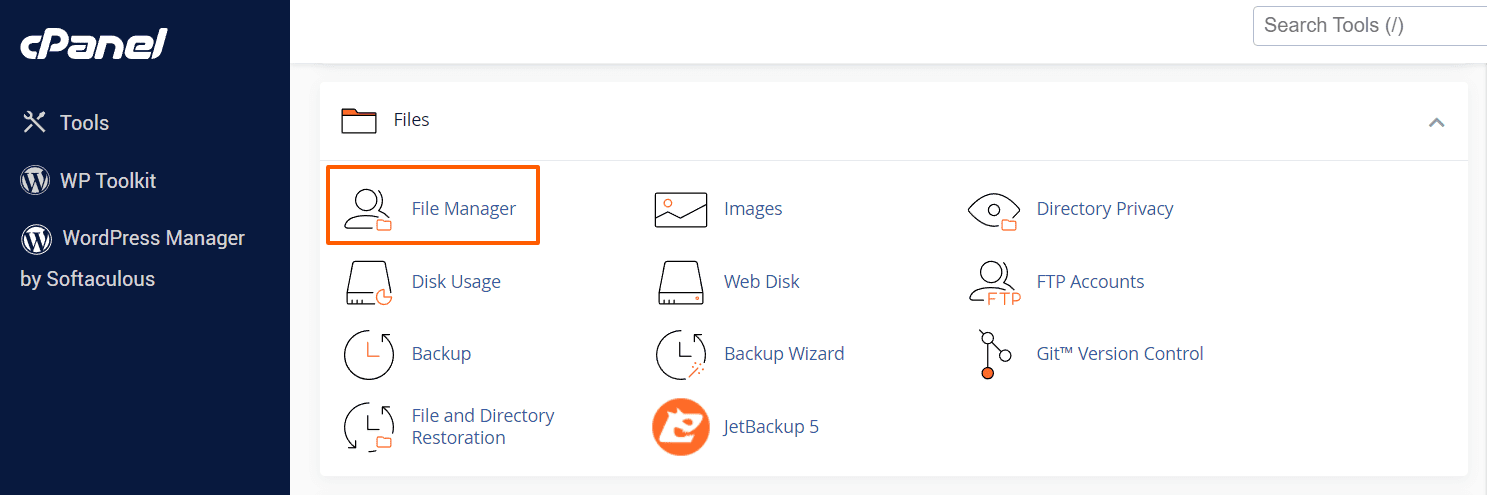
- Velg alle filer eller mapper du vil tilbakestille tillatelsene for.
- Høyreklikk på en fil eller mappe og klikk på Endre tillatelse.
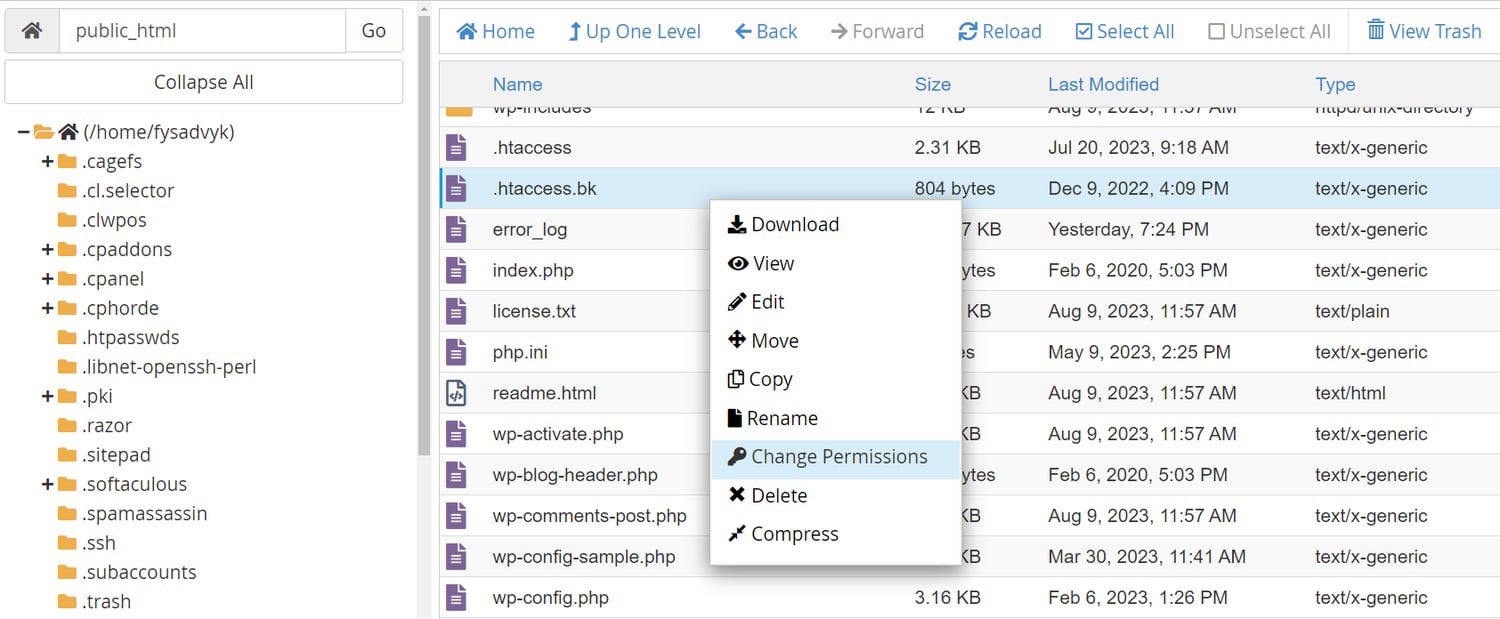
- I «Endre tillatelser»-vinduet vil du se numeriske verdier som representerer tillatelser for eieren, gruppen og offentligheten.
- Sett tillatelsene til standardverdiene som skal være:
- Kataloger: 755 (drwxr-xr-x) og
- Filer: 644 (-rw-r–r–)
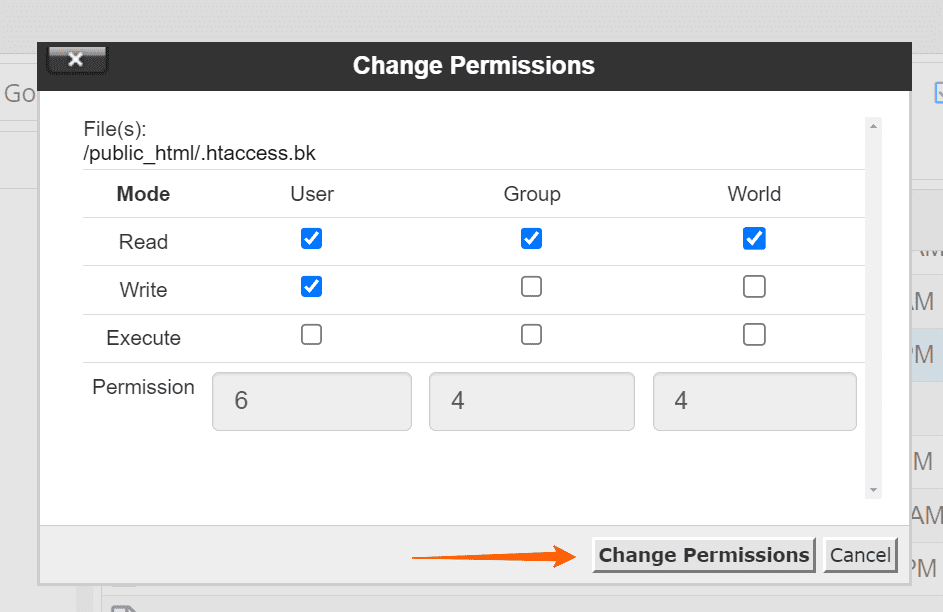
Hvis du har lest så langt, tyder det på at de tidligere metodene ikke har løst 405-feilen. Dette indikerer at problemet ditt er mer komplekst, og det er usannsynlig at du kan løse det selv. Det kan også være at du mangler avanserte tekniske ferdigheter eller ikke ønsker å ta risikoen med å miste data på nettsiden.
Det beste du kan gjøre er å kontakte hosting-leverandøren din umiddelbart. Få tilgang til deres 24/7 kundestøtte, live chat eller billettsystem for å få en rask løsning.
Avsluttende ord
Du kan løse ethvert nettstedsproblem, inkludert «405 Method Not Allowed»-feil, med den rette veiledningen. Vi har derfor utviklet de nevnte metodene for å effektivt løse feilen og sikre at nettsiden din er tilgjengelig. Vurder også å innføre følgende forebyggende tiltak for å unngå feilen:
- Sjekk jevnlig loggene på serversiden og webserverkonfigurasjonen.
- Installer kompatible temaer og plugins som ikke er i konflikt med nettsiden din.
- Alle URL-oppføringer til nettsiden din må være nøyaktige.
- Tillat bare godkjente HTTP-metoder for spesifikke ressurser, og hopp over uautoriserte forsøk.
- Ha robust brukerautentisering for å sikre at bare autoriserte brukere kan utføre visse handlinger.
- Installer en WAF for å fange opp og hindre at uautoriserte metodeforespørsler når serveren.
- Gjennomfør jevnlige kodekontroller for å identifisere eventuelle avvik eller feil i HTTP-metoder.
Du kan også utforske flere metoder for å fikse «406 Not Acceptable»-feilen på WordPress-nettsiden din.